Nitrokey Pro, Windows#
入门#
将你的Nitrokey连接到电脑上,并确认所有的对话框,这样USB智能卡设备驱动程序就几乎自动安装了。Windows可能无法为智能卡安装一个额外的设备驱动程序。忽略这个警告是安全的。
下载并启动`Nitrokey App <https://www.nitrokey.com/download>`__。
进入 “菜单”-> “配置”,将用户密码(默认:123456)和管理员密码(默认:12345678)改为自己的选择。
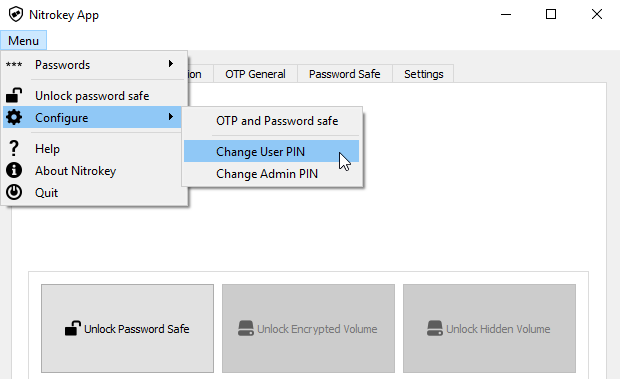
你的Nitrokey现在可以使用了。
注解
对于所述的许多用例,有必要在设备上安装OpenPGP或S/MIME密钥(见下文)。
用OpenPGP或S/MIME创建密钥#
目前有两种广泛使用的电子邮件加密标准。OpenPGP/GnuPG在个人中很受欢迎,而S/MIME/x.509则大多被企业使用。如果你对选择哪一个有疑问,你应该使用OpenPGP。
要了解更多关于如何使用OpenPGP与Nitrokey进行电子邮件加密,请参考`OpenPGP电子邮件加密<openpgp.html>`_一章。
要了解更多关于如何使用S/MIME与Nitrokey进行电子邮件加密,请参考`S/MIME电子邮件加密<smime.html>`_章节。